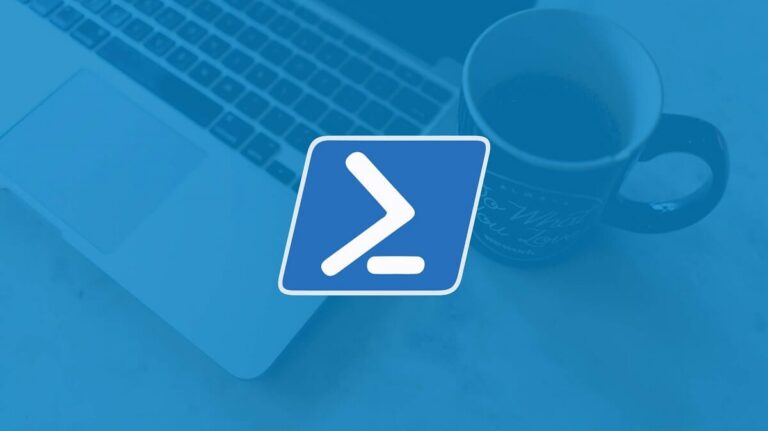Как автоматически активировать темный режим в Windows 10
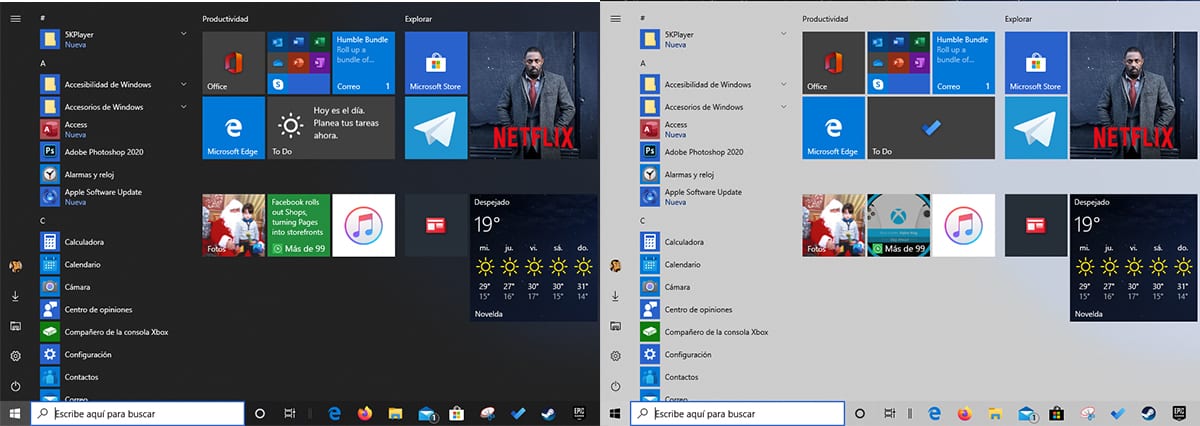
Windows 10 позволяет нам переключаться между темным и светлым режимами вручную, чтобы настроить его в соответствии с нашими предпочтениями или конкретными вкусами. Однако, в отличие от других операционных систем, где ее можно активировать и деактивировать автоматически, Windows 10 не предлагает нам такой возможности.
Я не совсем понимаю, почему в Windows 10 нет возможности активировать или деактивировать темный или светлый режим, в зависимости от определенного времени или места пользователя, чтобы с наступлением темноты темный режим включался и отключался на рассвете.
Не похоже, что в ближайшем будущем у ребят из Редмонда будет намерение добавить эту функциональностьпоэтому мы вынуждены снова прибегнуть к сторонним приложениям, в частности к приложению под названием Auto Dark Mode, приложению, которое предлагает нам функции, которые, как мы хотели бы, присутствовали в Windows 10.
Auto Dark Mode — полностью бесплатное приложение. который мы можем скачать из репозитория приложения GitHub. Это приложение, которое на момент публикации этой статьи не переведено на испанский язык, позволяет нам программировать работу темного и светлого режима в Windows 10.

Автоматический темный режим устанавливается в меню «Пуск» после первой установки и настройки, поэтому каждый раз, когда мы запускаем компьютер, он будет работать в системе так что темный и светлый режим работают автоматически.
Параметры конфигурации позволяют нам установить, какой тип режима мы хотим запустить, как в Windows 10, так и в приложенияхв установленное время, время, которое мы можем настроить на восход и закат, установив флажок Использовать службу определения местоположения.
Чтобы скачать это приложение, нам просто нужно пройти эта ссылка Гитхаб.